
发布时间:2014-12-05 17: 43: 48
MindManager 15中文版的思维导图软件功能丰富且强大,支持将制作好的导图导出为电子表格的形式。当导出的数据比较多时,电子表格可以很形象地展现出各项数据,本教程将主讲如何在MindManager 15中文版思维导图中导出为电子表格。
MindManager 15中文版导出为电子表格的步骤:
步骤一 打开MindManager 15中文版思维导图软件,制作好导图。
步骤二 点击文件→导出→导出为电子表格文件。
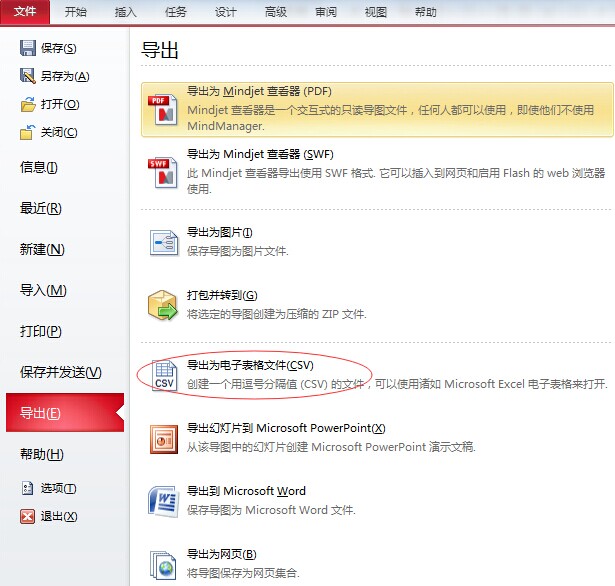
步骤三 选择保存路径,点击保存。
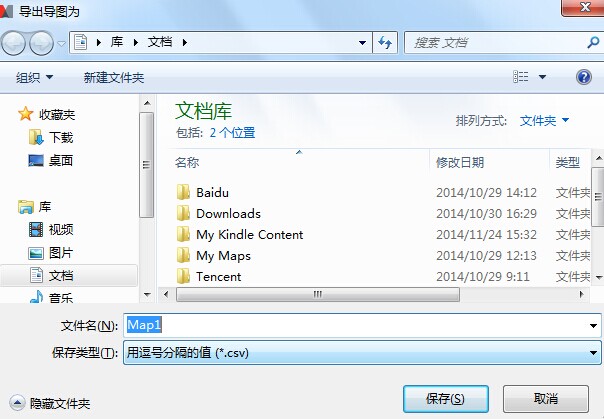
步骤四 对导出的电子表格文件进行设置,点击导出。
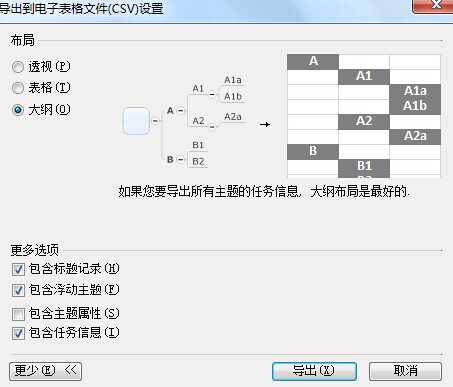
透视:指的是对导图的布局进行透视、重新排序。
表格:指的是导图导出的形式为表格布局。
大纲:指的是以大纲的形式展示出所有的信息,一般情况下选择大纲布局。
除此之外,点击更多选项,勾选所需信息。上图为打开了更多选项列表,想要折叠,点击更少即可。
步骤五 导出成功。

通过以上步骤,即可完成将MindManager思维导图导出为电子表格的操作,如果想要导出为PDF文件,可参考文章MindManager 15中文版思维导图如何导出为图片。
如果遇到技术难题可查阅MindManager教程服务中心教程。
展开阅读全文
︾